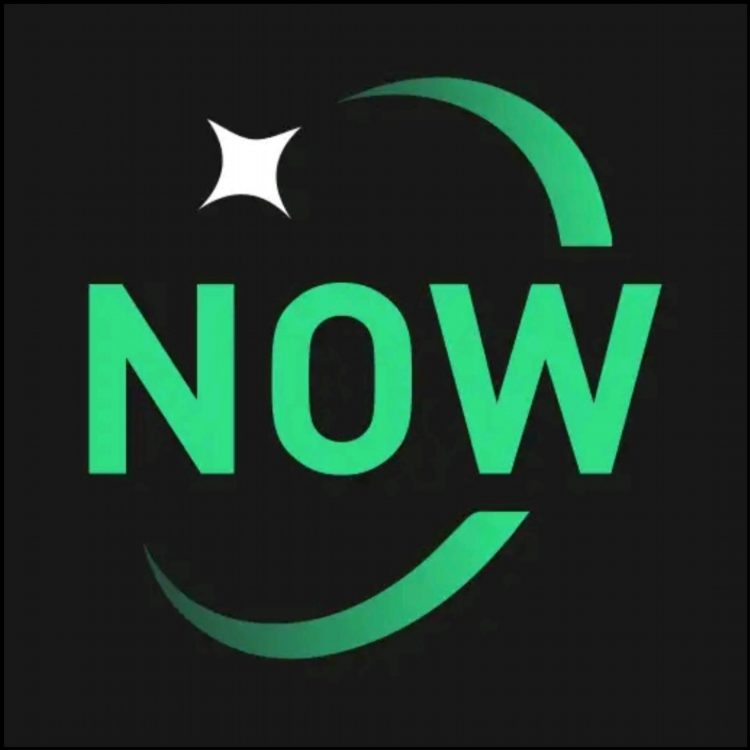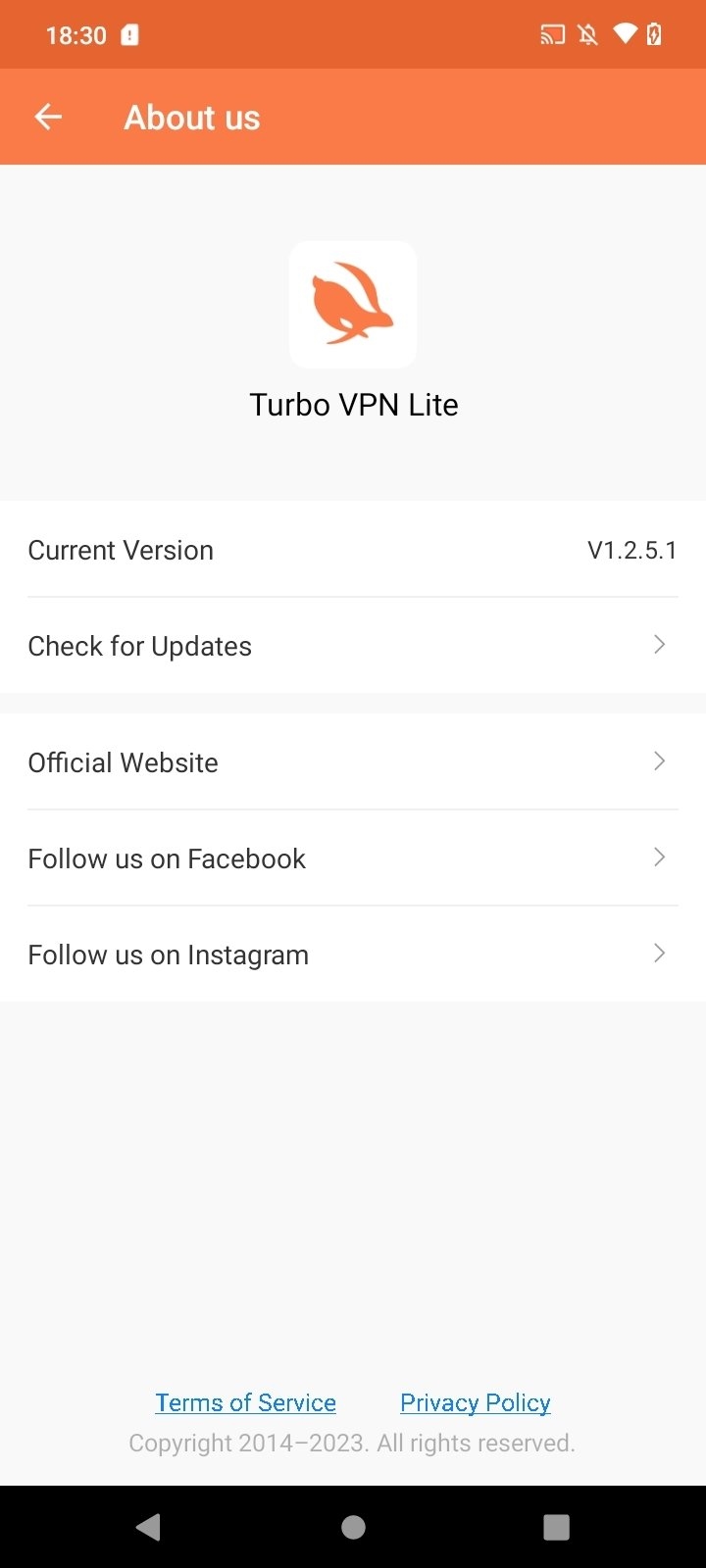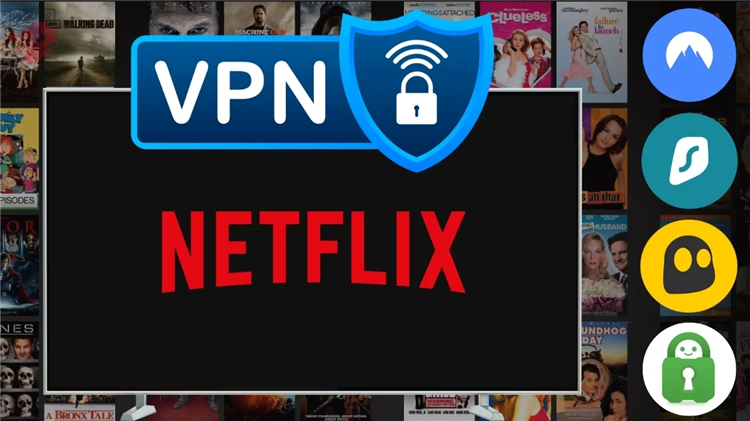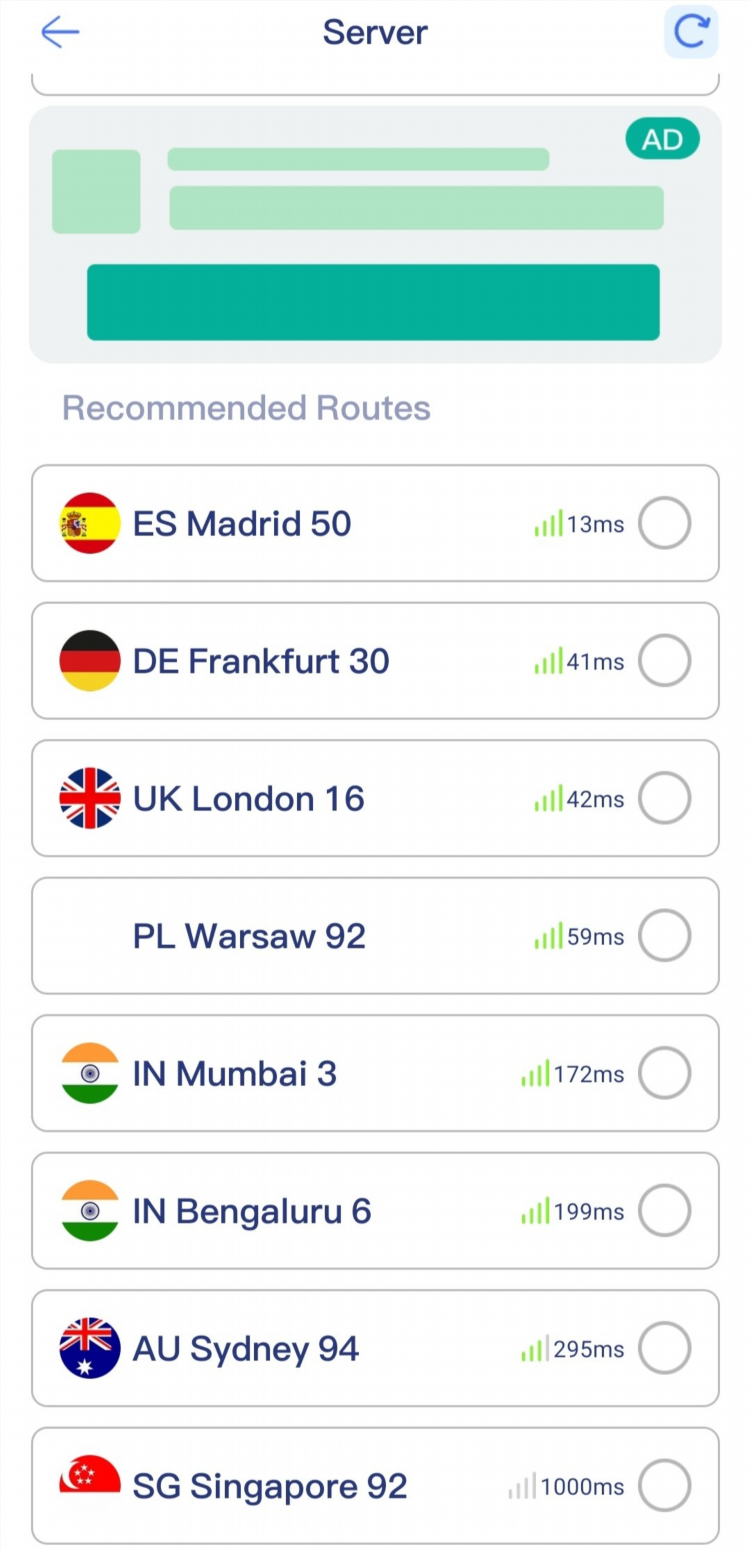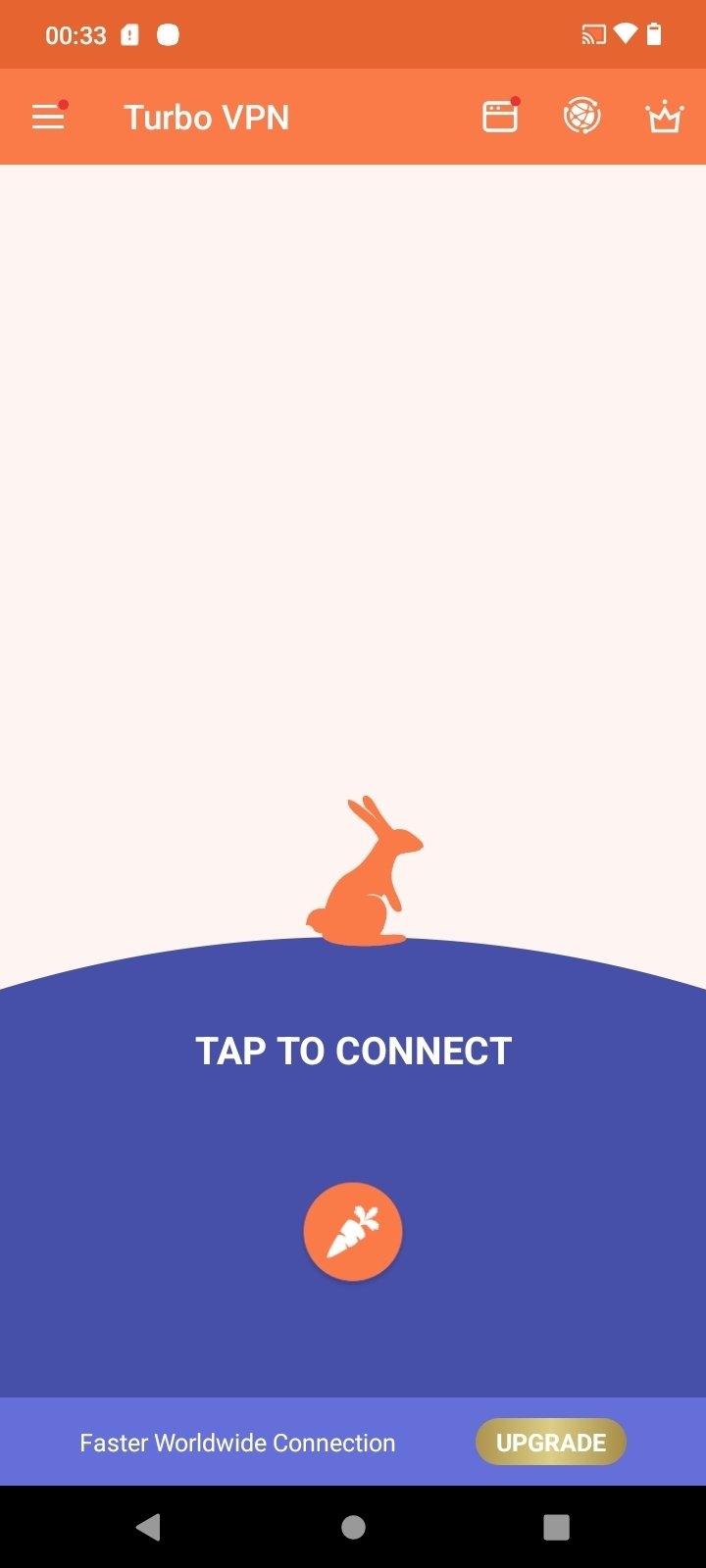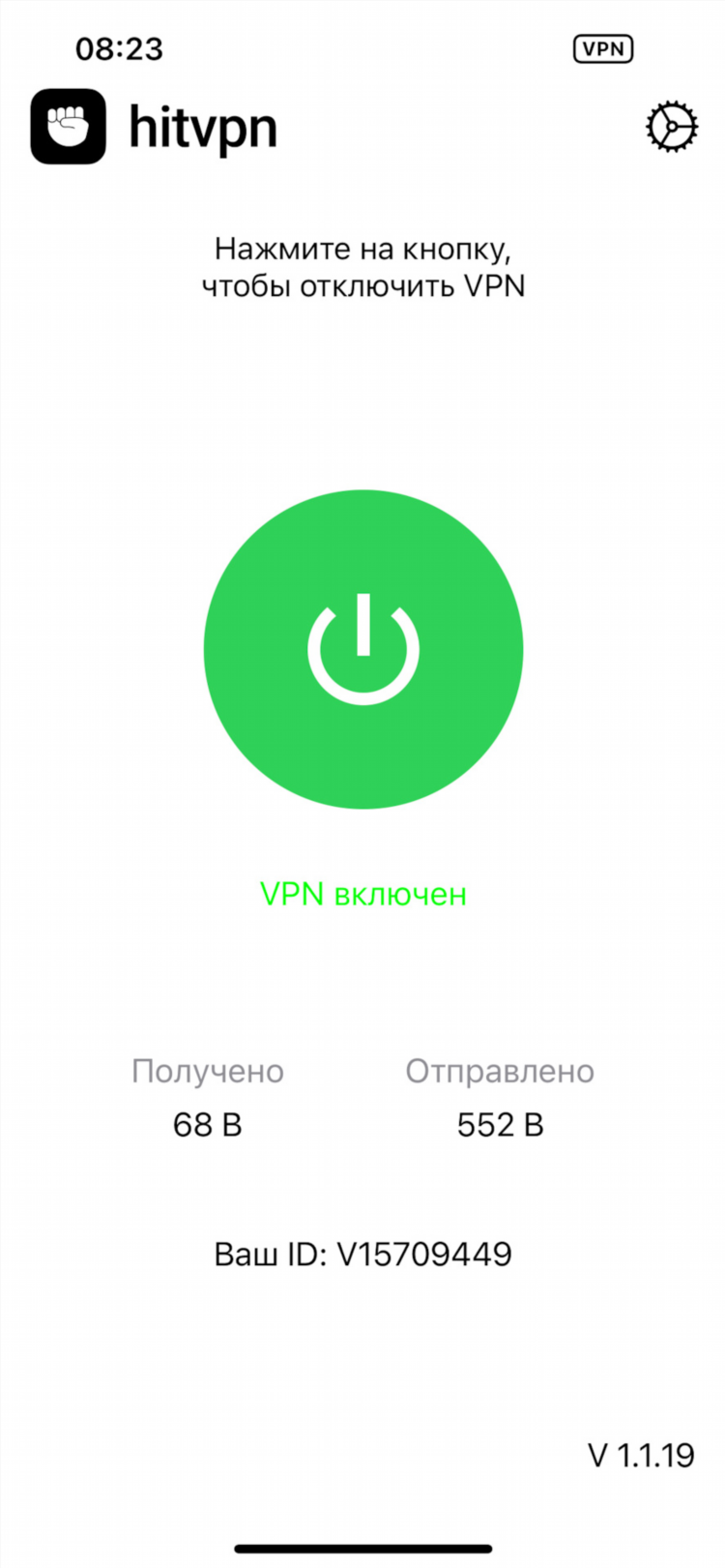
Как отключить впн на ноутбуке: проверенные методы
Отключение VPN-соединения может потребоваться в различных ситуациях, например, при устранении неполадок с подключением к интернету, использовании сервисов с региональными ограничениями или смене конфигурации сетевого доступа. Корректное выполнение процедуры важно для сохранения стабильности соединения и предотвращения сбоев в работе сети.
Способы отключения VPN на Windows
Для операционной системы Windows предусмотрено несколько способов отключить впн на ноутбуке в зависимости от способа подключения и используемого программного обеспечения.
Через параметры Windows
-
Открыть «Параметры» (Win + I).
-
Перейти в раздел «Сеть и Интернет».
-
Выбрать вкладку «VPN».
-
Найти активное VPN-подключение.
-
Нажать «Отключить».
Через панель управления
-
Открыть «Панель управления».
-
Перейти в раздел «Сеть и Интернет» → «Центр управления сетями и общим доступом».
-
Выбрать пункт «Изменение параметров адаптера».
-
Найти активное VPN-соединение.
-
Щелкнуть правой кнопкой мыши и выбрать «Отключить».
Через стороннее VPN-приложение
Многие пользователи подключаются к VPN через приложения от сторонних разработчиков (например, NordVPN, ExpressVPN, ProtonVPN). Отключение осуществляется через интерфейс установленной программы:
-
Открыть приложение.
-
Перейти к активному соединению.
-
Нажать кнопку «Disconnect» или «Отключить».
Отключение VPN на macOS
Для пользователей macOS процедура также зависит от способа подключения.
Через системные настройки
-
Перейти в меню «Системные настройки».
-
Открыть раздел «Сеть».
-
Выбрать VPN-подключение из списка слева.
-
Нажать кнопку «Отключить».
Через приложение VPN
Если используется клиентская программа, отключение производится через само приложение аналогично Windows:
-
Запустить VPN-клиент.
-
Найти активное подключение.
-
Нажать кнопку отключения.
Как отключить впн на ноутбуке при использовании браузерного расширения
VPN может быть активирован через расширение браузера (например, Opera VPN, Hola VPN, ZenMate). Для его отключения необходимо:
-
Открыть браузер.
-
Перейти в раздел расширений.
-
Найти активное VPN-расширение.
-
Отключить VPN или полностью удалить расширение.
Проверка состояния VPN-подключения
Для уверенности в отключении VPN рекомендуется выполнить следующие действия:
-
Проверить IP-адрес через онлайн-сервисы (например, whatismyipaddress.com).
-
Убедиться в отсутствии активных VPN-подключений в настройках сети.
-
Проверить статус подключений в панели задач (Windows) или строке меню (macOS).
Возможные проблемы при отключении VPN
-
Автоматическое повторное подключение: Некоторые приложения включают опцию автоподключения, которую необходимо отключить в настройках.
-
Системные политики и ограничения: В корпоративных сетях отключение VPN может быть ограничено политиками безопасности.
-
Ошибка в приложении: При сбое работы клиента рекомендуется перезапустить систему или переустановить программу.
Безопасность после отключения VPN
После отключения VPN-соединения:
-
Передача данных будет производиться без шифрования.
-
IP-адрес станет видим для провайдеров и сторонних сервисов.
-
Рекомендуется избегать использования общественных Wi-Fi-сетей без VPN-защиты.
FAQ
Как отключить впн на ноутбуке, если не удаётся найти подключение в настройках?
Следует проверить наличие VPN-программ или браузерных расширений. Также рекомендуется просмотреть список сетевых адаптеров и завершить соответствующие процессы в диспетчере задач.
Нужно ли перезагружать ноутбук после отключения VPN?
Перезагрузка не является обязательной, но может помочь при возникновении сетевых сбоев.
Как узнать, работает ли VPN после его отключения?
Достаточно проверить IP-адрес через специализированные онлайн-сервисы. Если адрес совпадает с реальным — VPN отключён.
Можно ли временно отключить VPN и включить его позже?
Да, большинство клиентов позволяют приостанавливать VPN-соединение без удаления конфигурации.
Влияет ли отключение VPN на работу антивируса или файрвола?
Нет, отключение VPN не оказывает влияния на работу антивирусного ПО и межсетевого экрана.